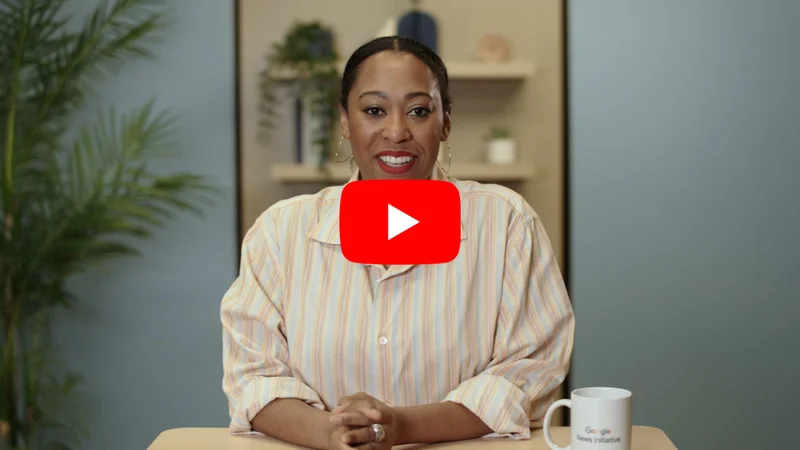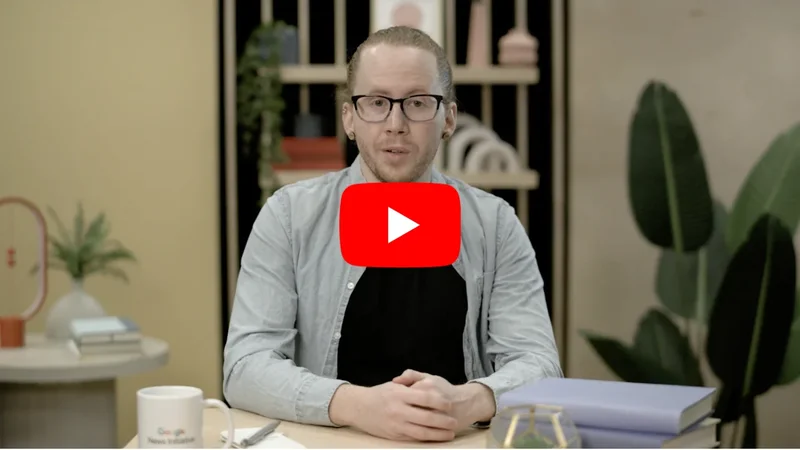Verificación: Chrome Plugins y Extensiones
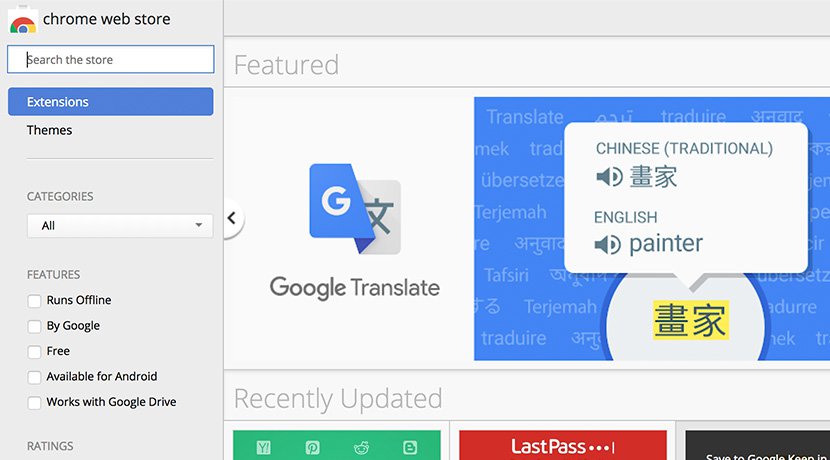
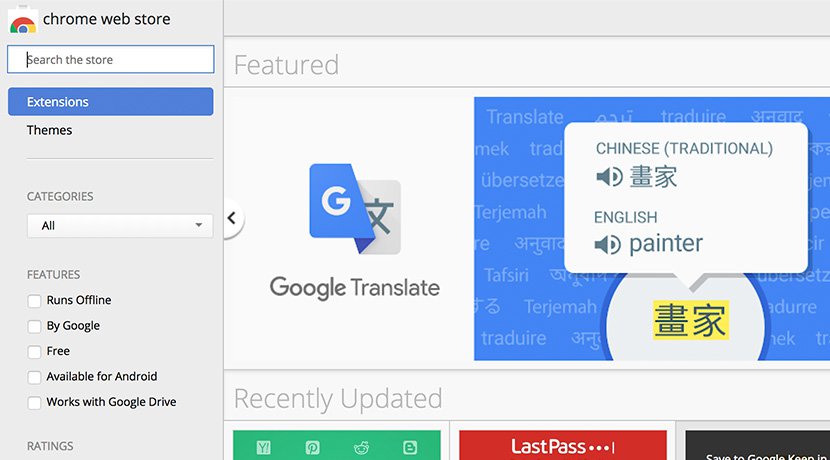
Convierte tu navegador en una potente herramienta de verificación.
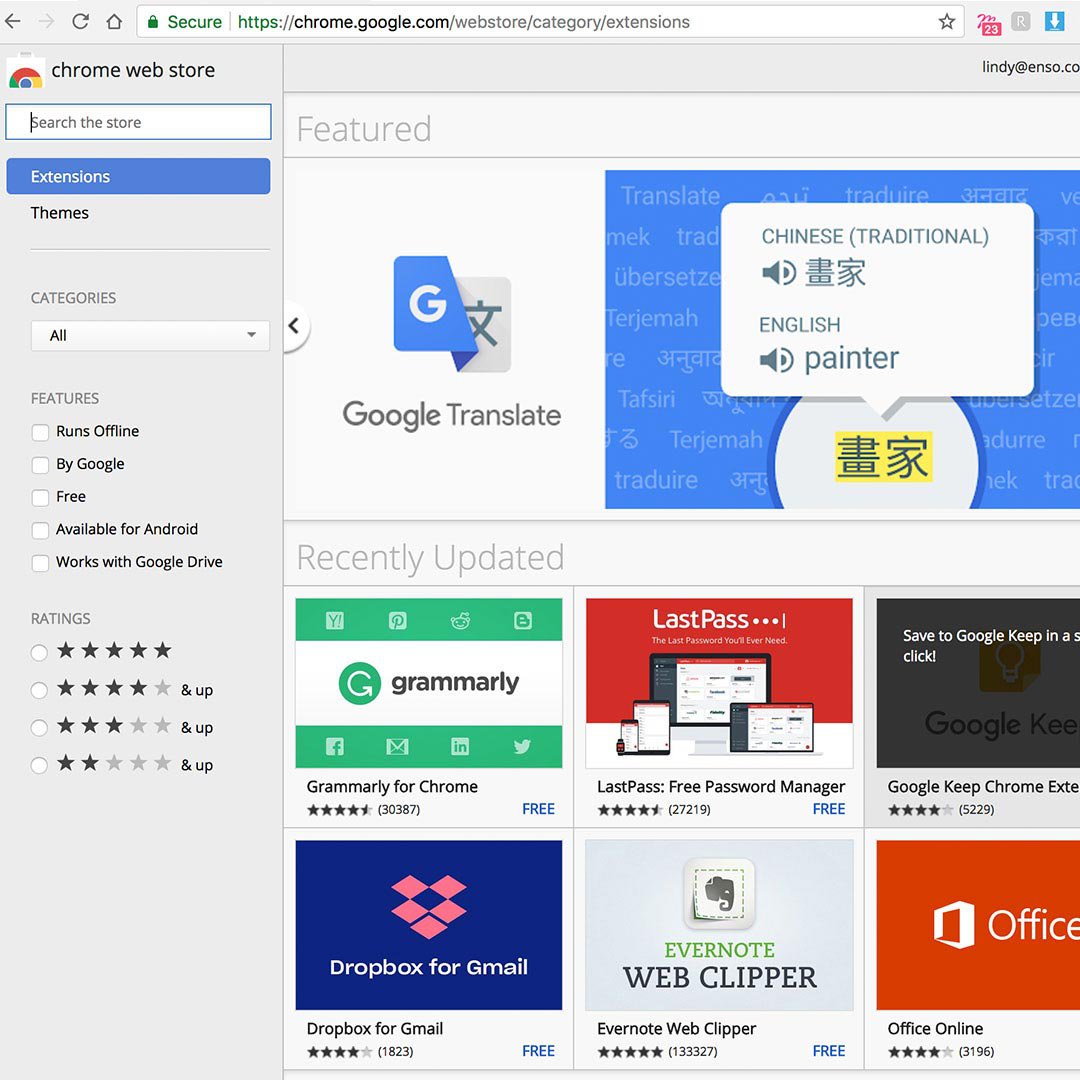
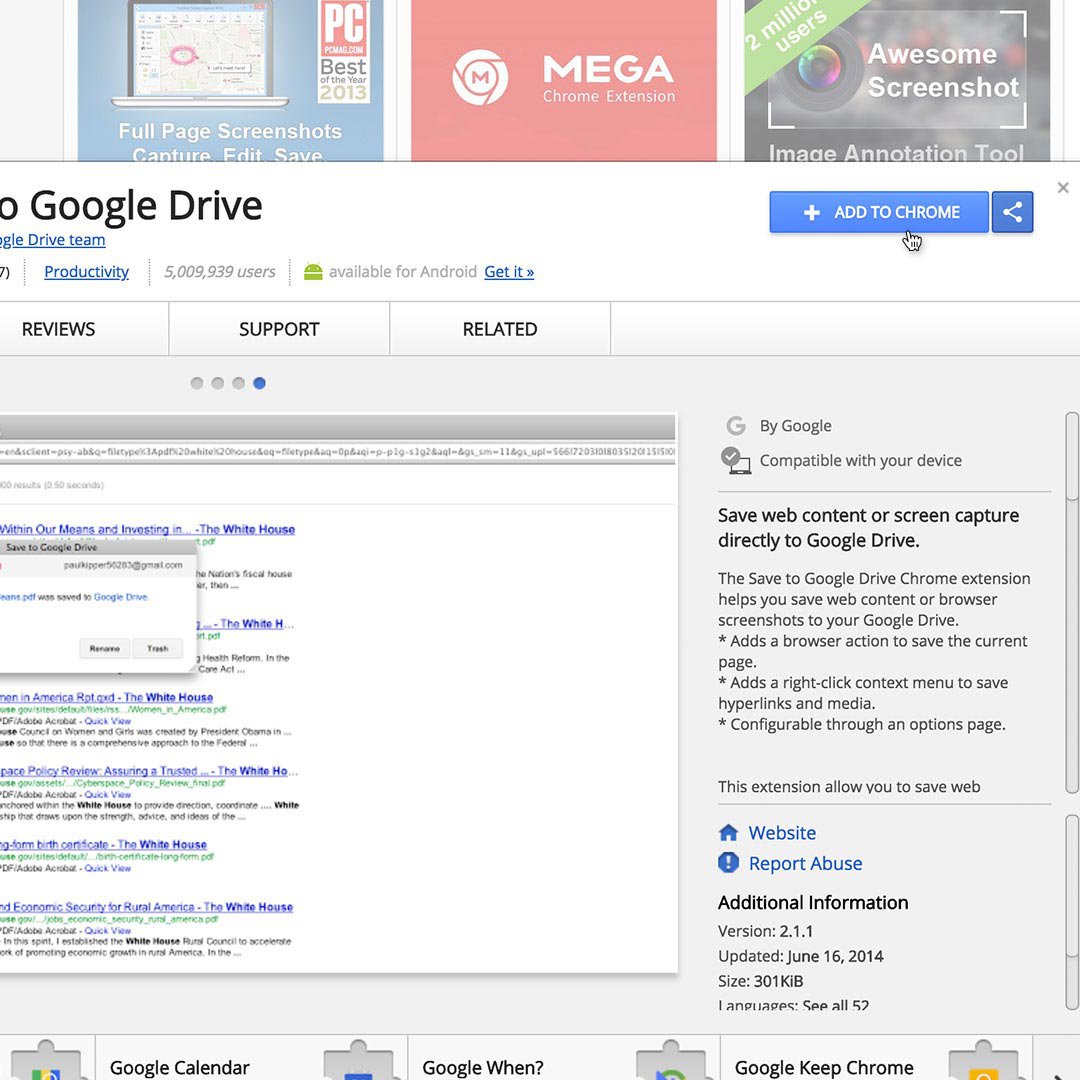
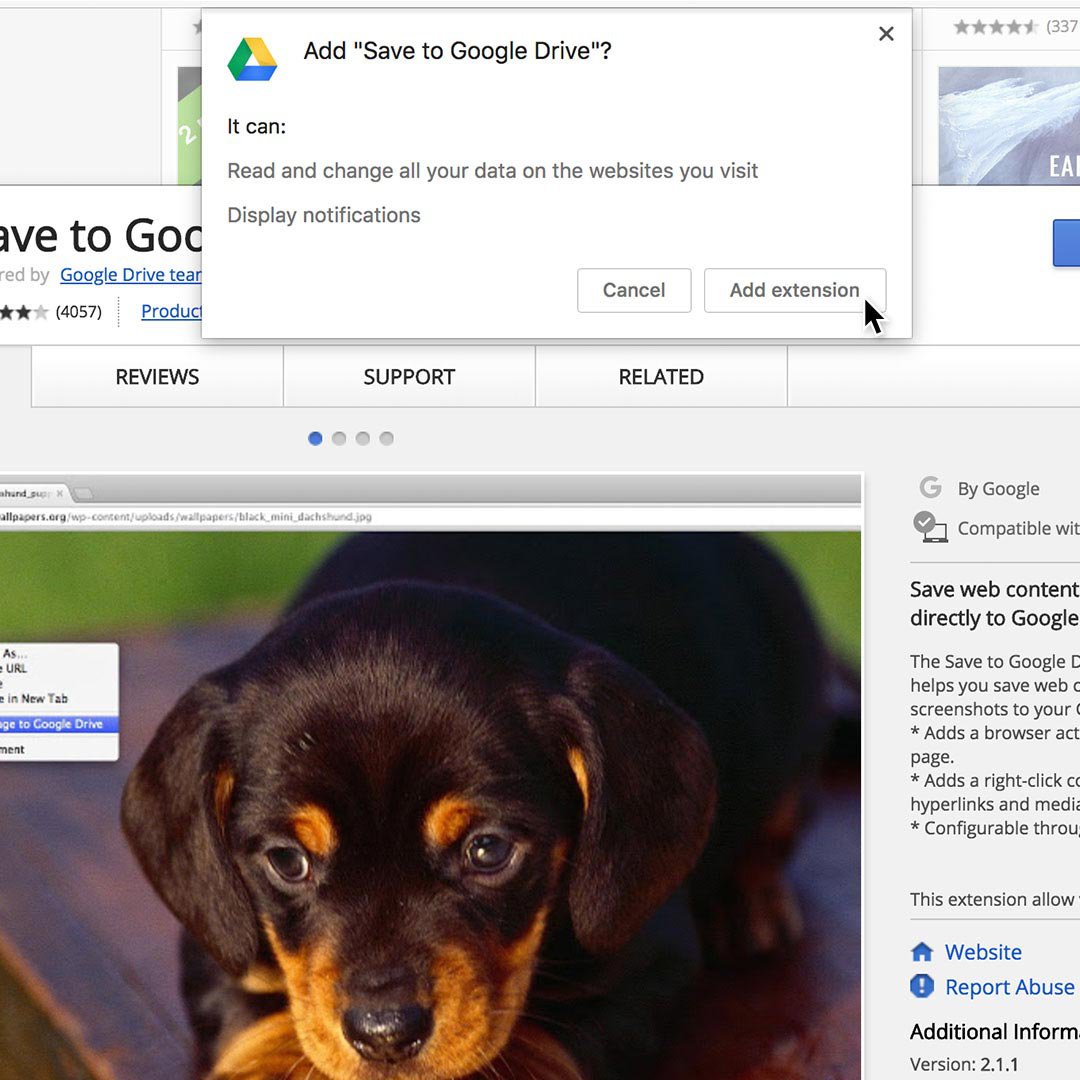
Las redes sociales están llenas de contenido manipulado o engañoso, desde propaganda terrorista hasta montajes sobre famosos. Si se instalan las extensiones adecuadas, Google Chrome puede convertirse en un panel de verificación que te ayudará a investigar, refutar o confirmar la autenticidad de una fotografía o video.
Una vez que hayas personalizado tus extensiones, así como sus opciones, marcadores o temas, estarán sincronizadas con tu cuenta de usuario, por lo que las tendrás a disposición en cualquier dispositivo que tenga Chrome instalado.
Para instalar una extensión, entra en la Google Chrome Web Store en chrome.google.com/webstore
Encuentra la extensión que quieras y haz clic en Añadir a Chrome.
A continuación, haz clic en Añadir extensión para instalarla.
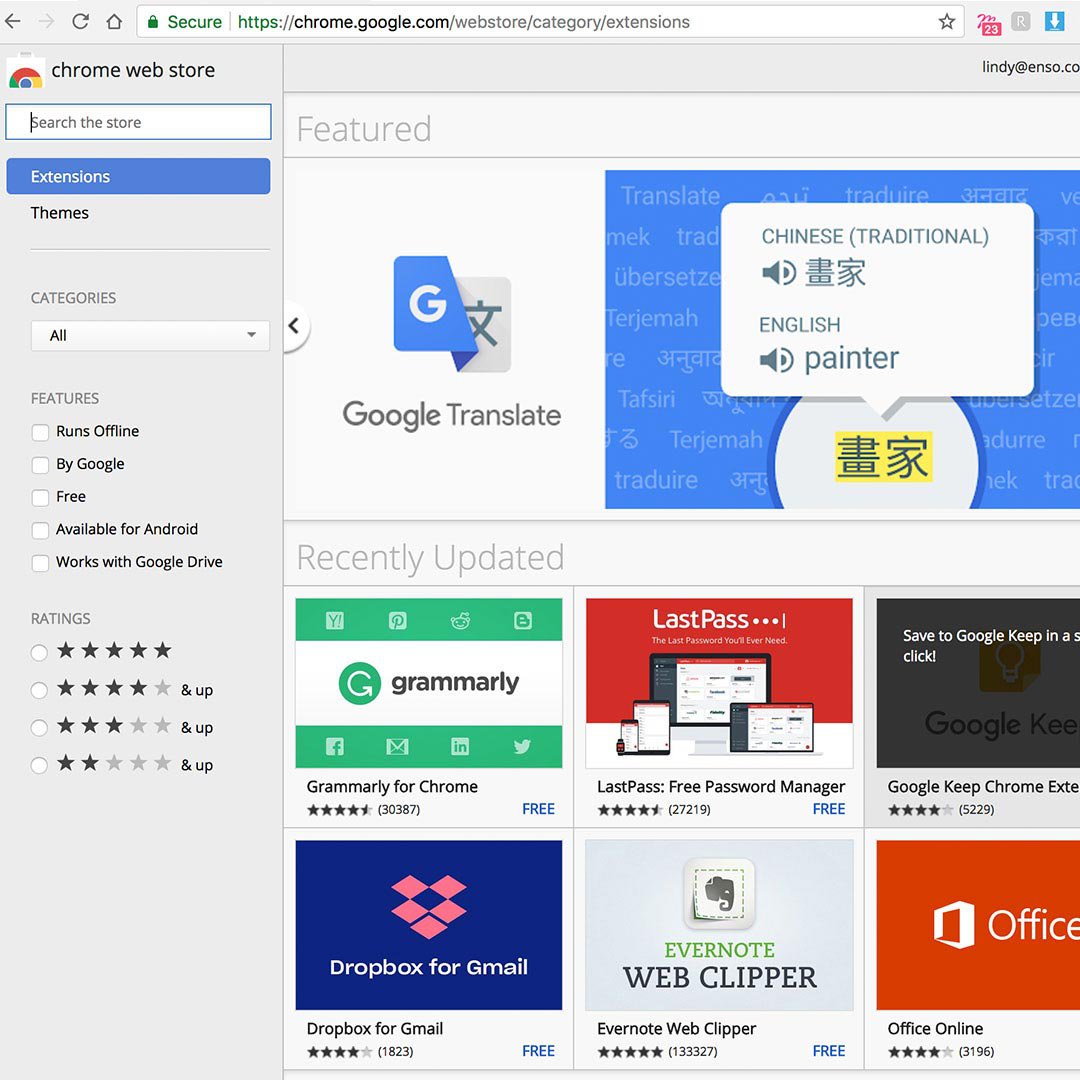
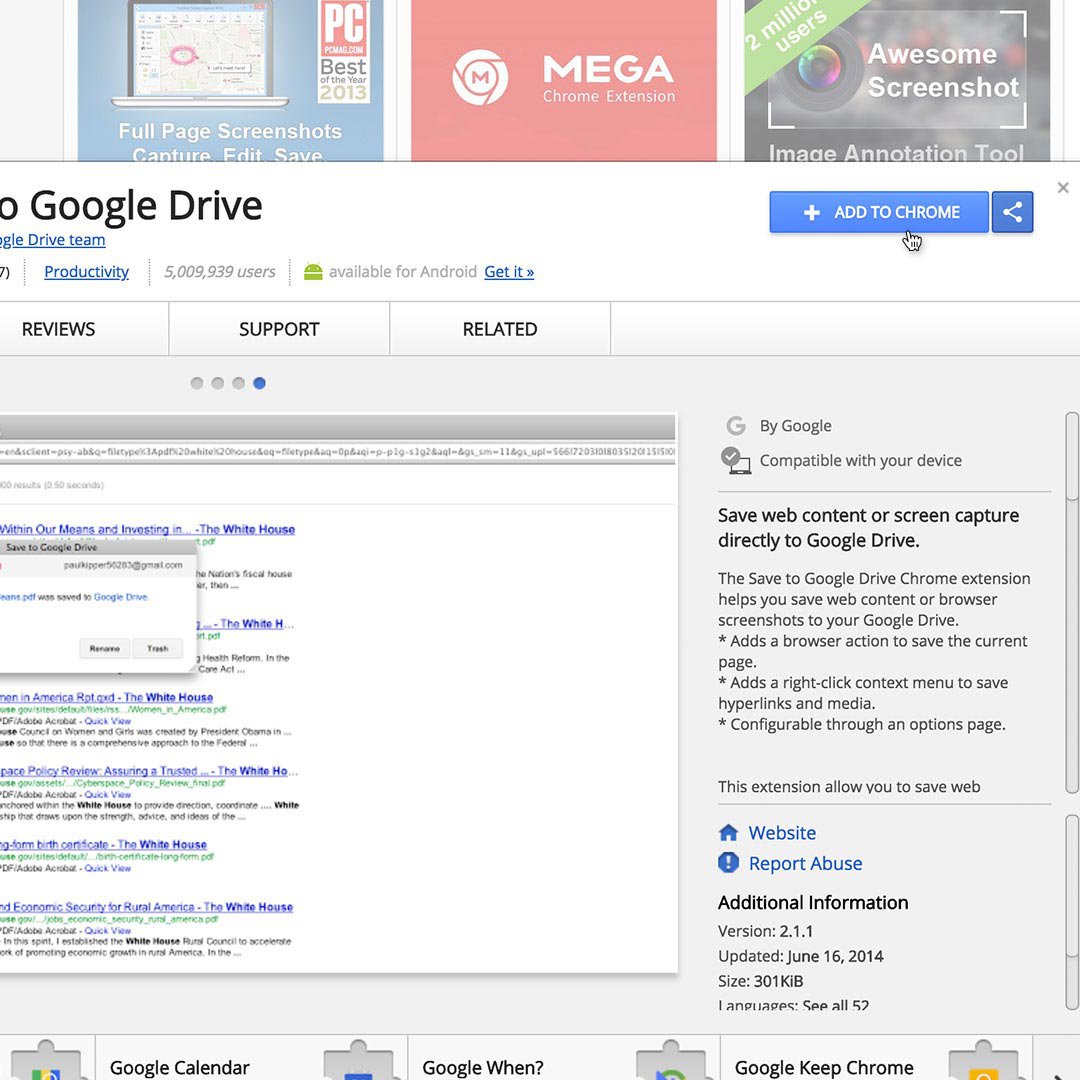
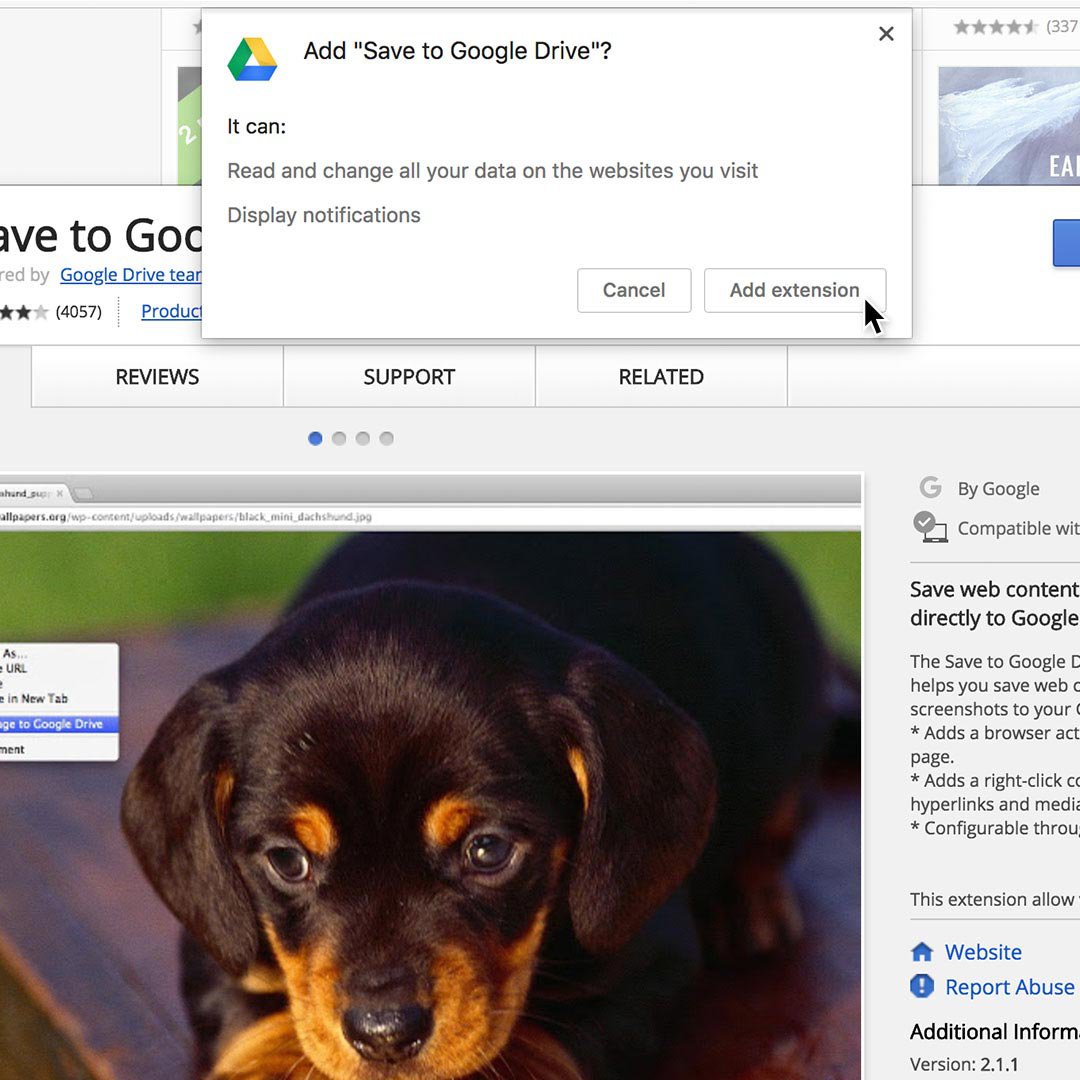
Instalar y usar un visor de datos EXIF.
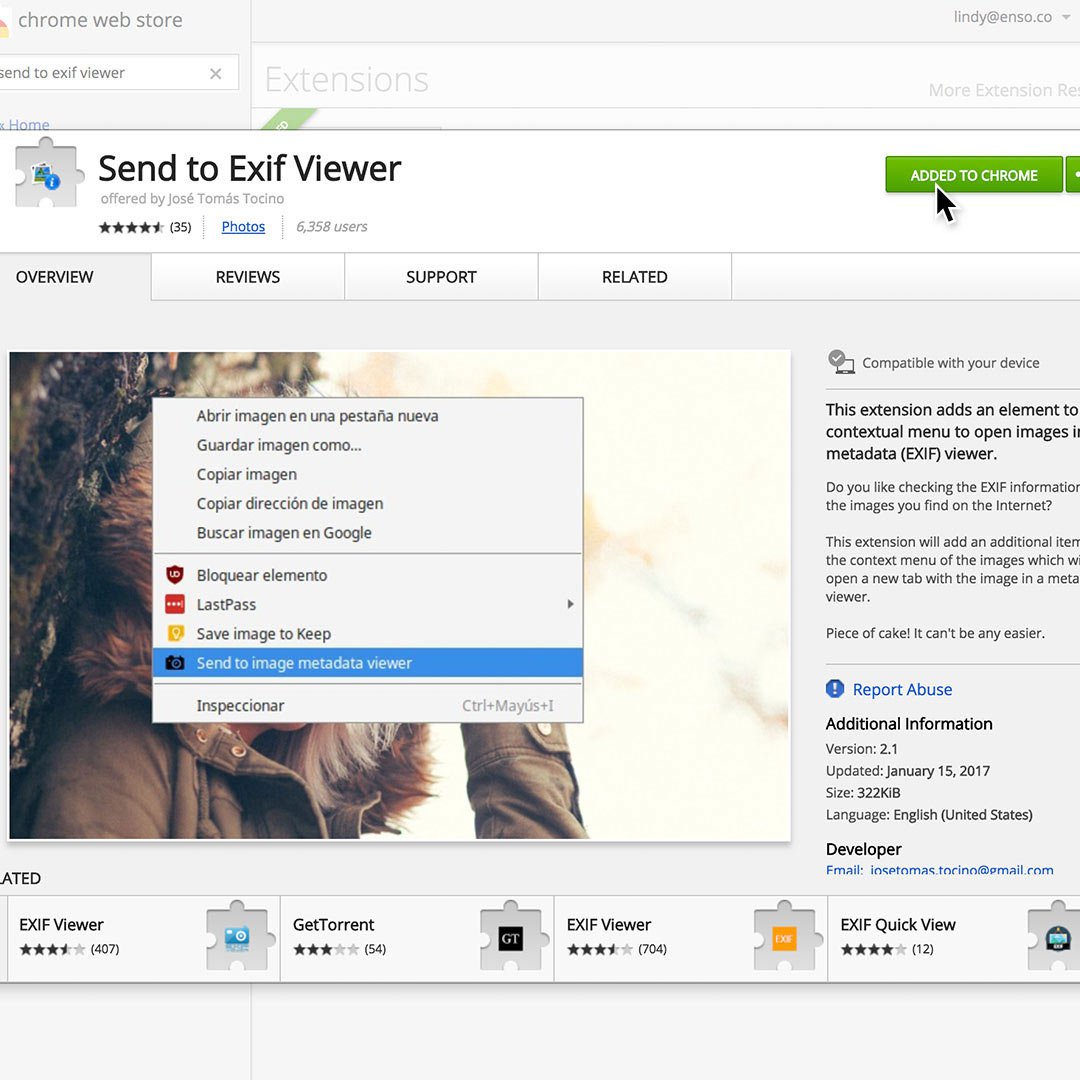
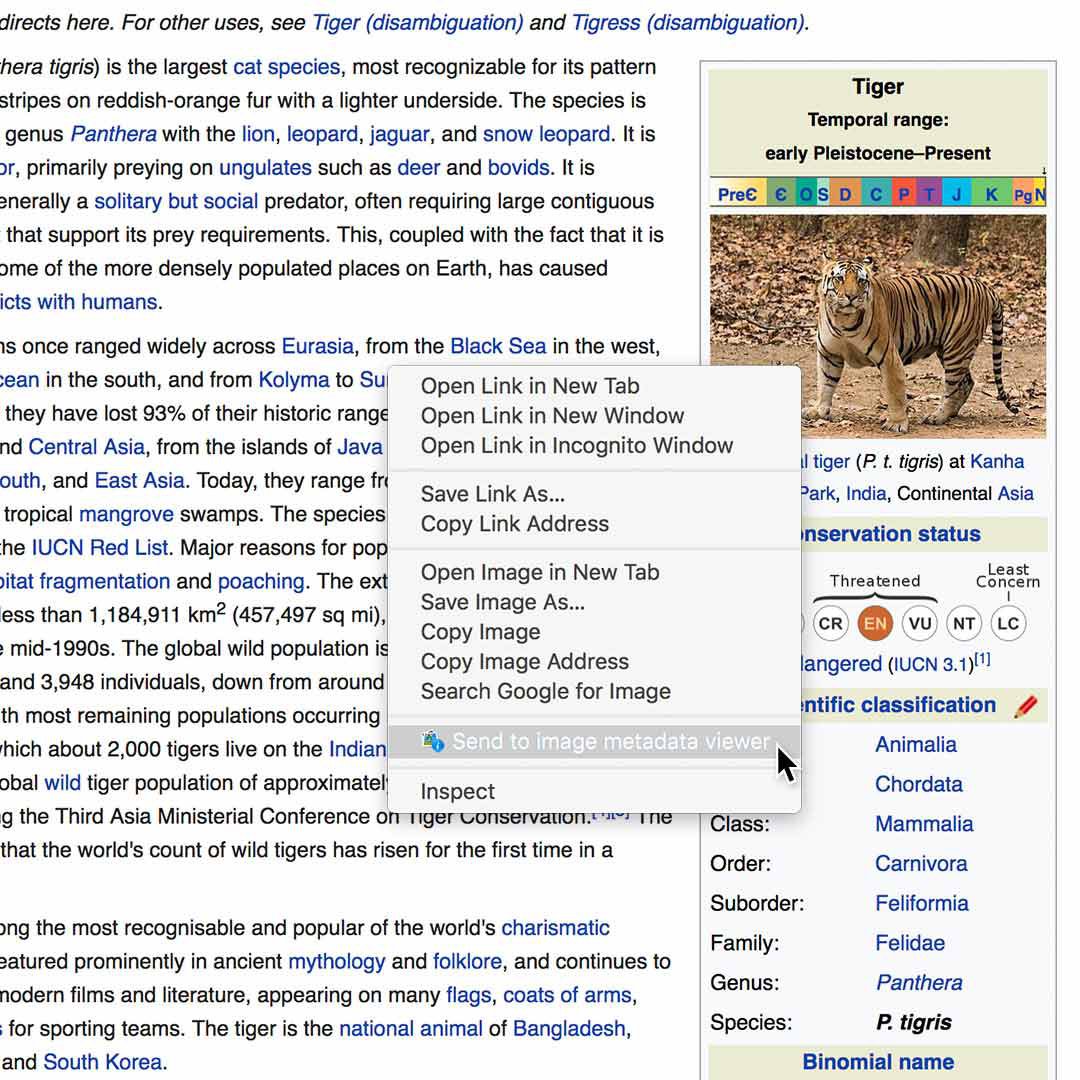
Estas son algunas de las extensiones de verificación preferidas de los periodistas.
“Send to Exif viewer”: permite verificar los metadatos (datos EXIF) de una imagen y destaca por su precisión, detalle y facilidad de uso. Puedes subir una foto directamente a su página o instalar la extensión de Chrome “Send to Exif viewer” para mayor eficacia.
Con la extensión instalada, puedes hacer clic en una imagen y seleccionar Mandar a visor de metadatos de imagen para ver la hora, fecha y ubicación del punto de captura. Puesto que la mayoría de redes sociales eliminan los datos EXIF, puede que esta información no esté siempre disponible -- pero vale la pena intentar.
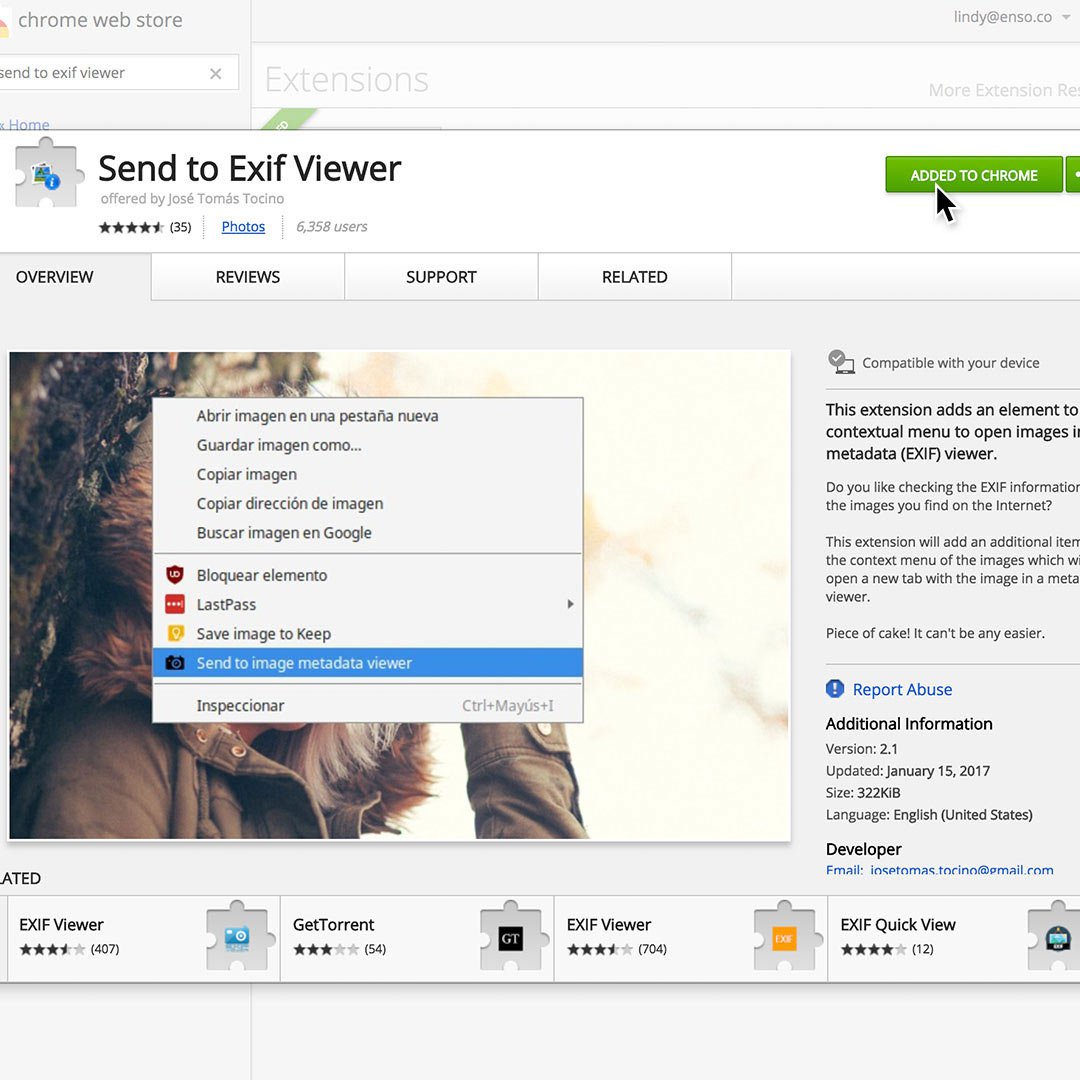
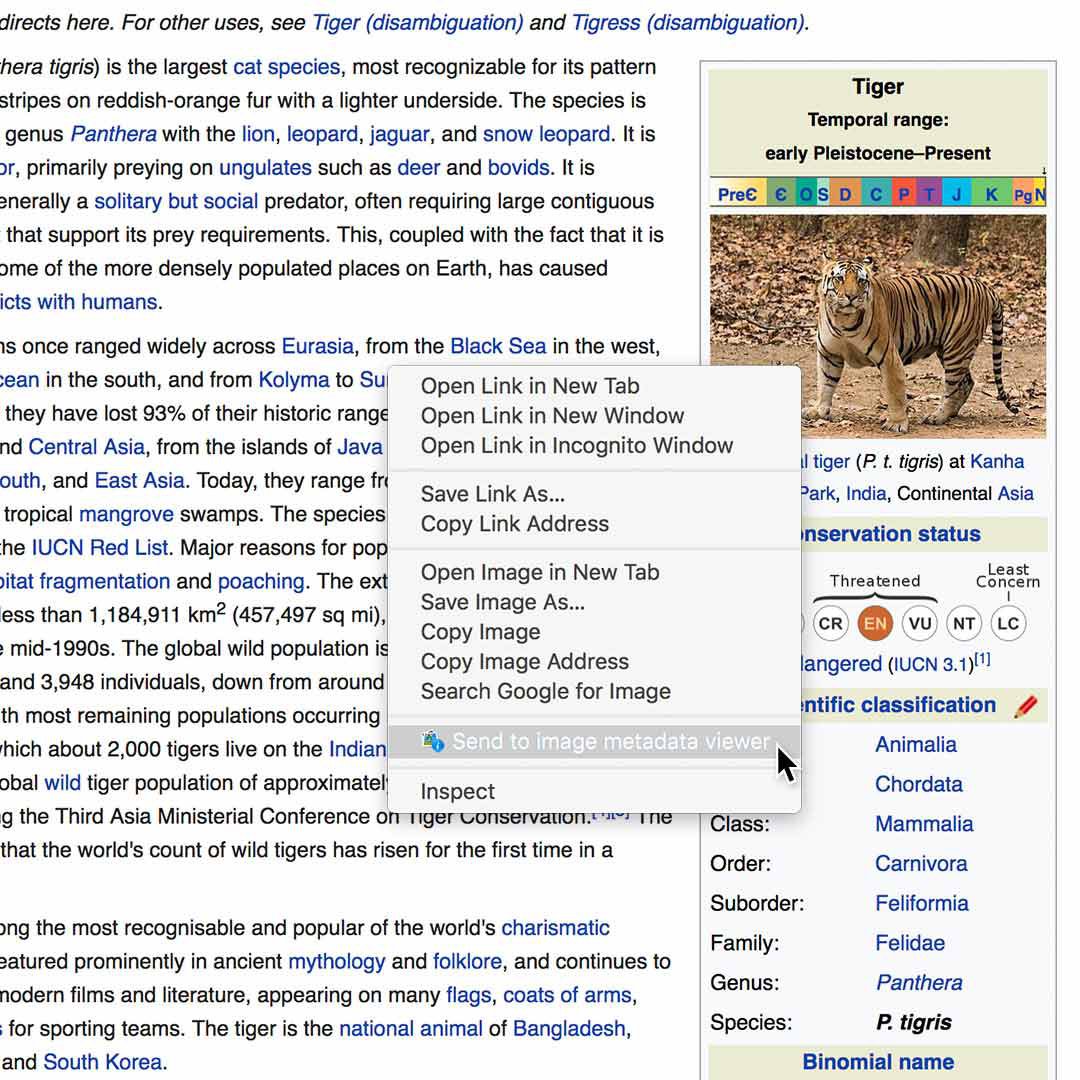
Traducir secciones de texto en cualquier página web.
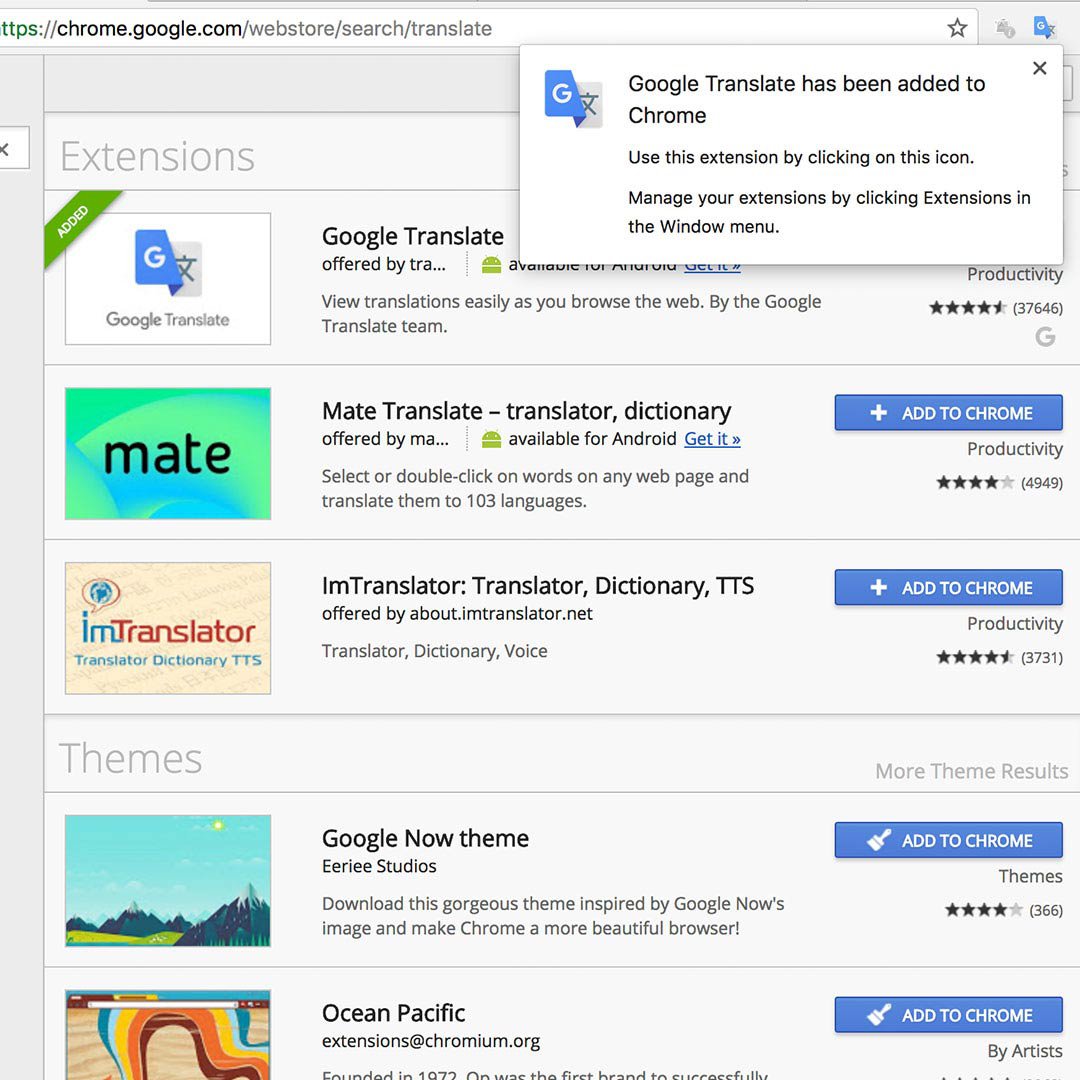
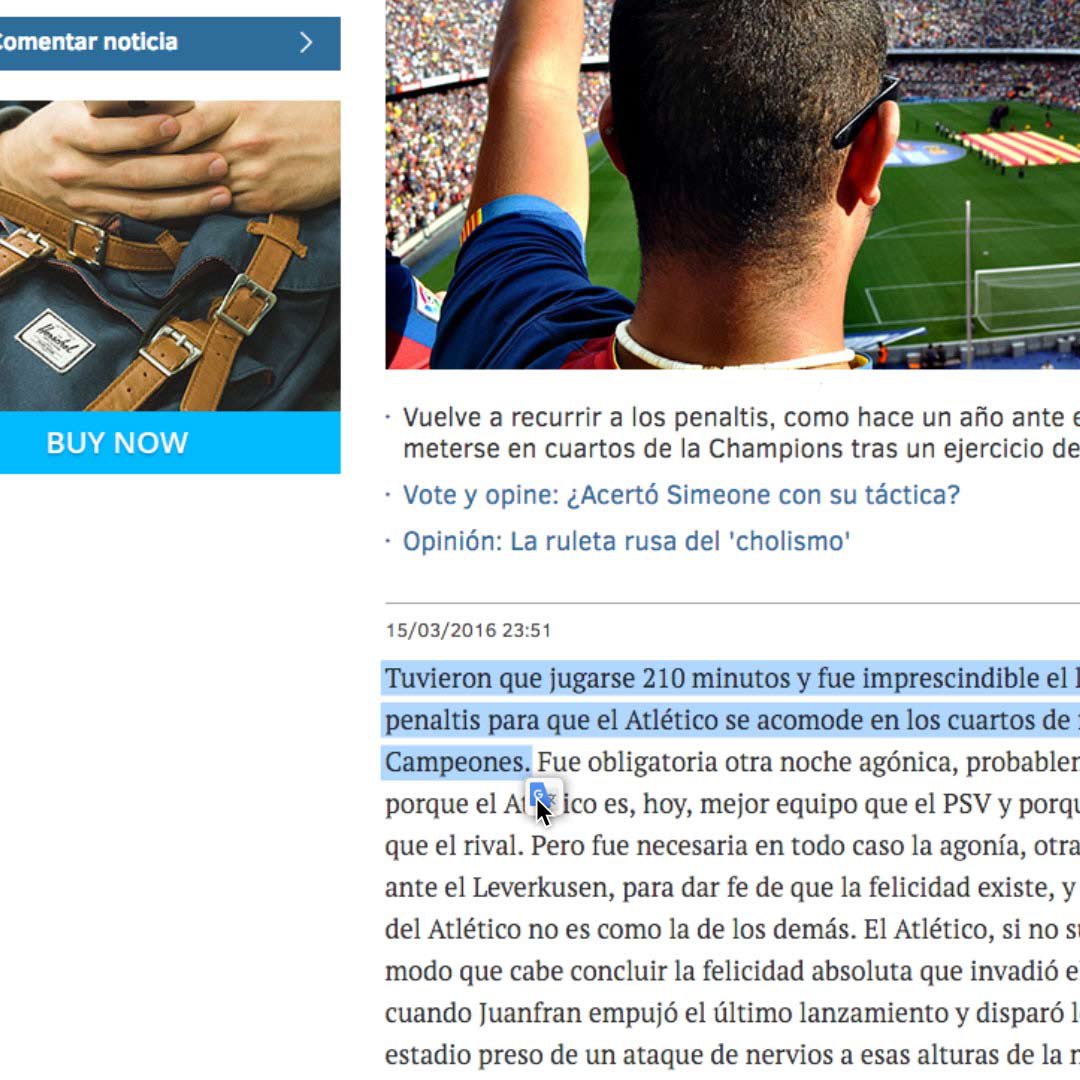
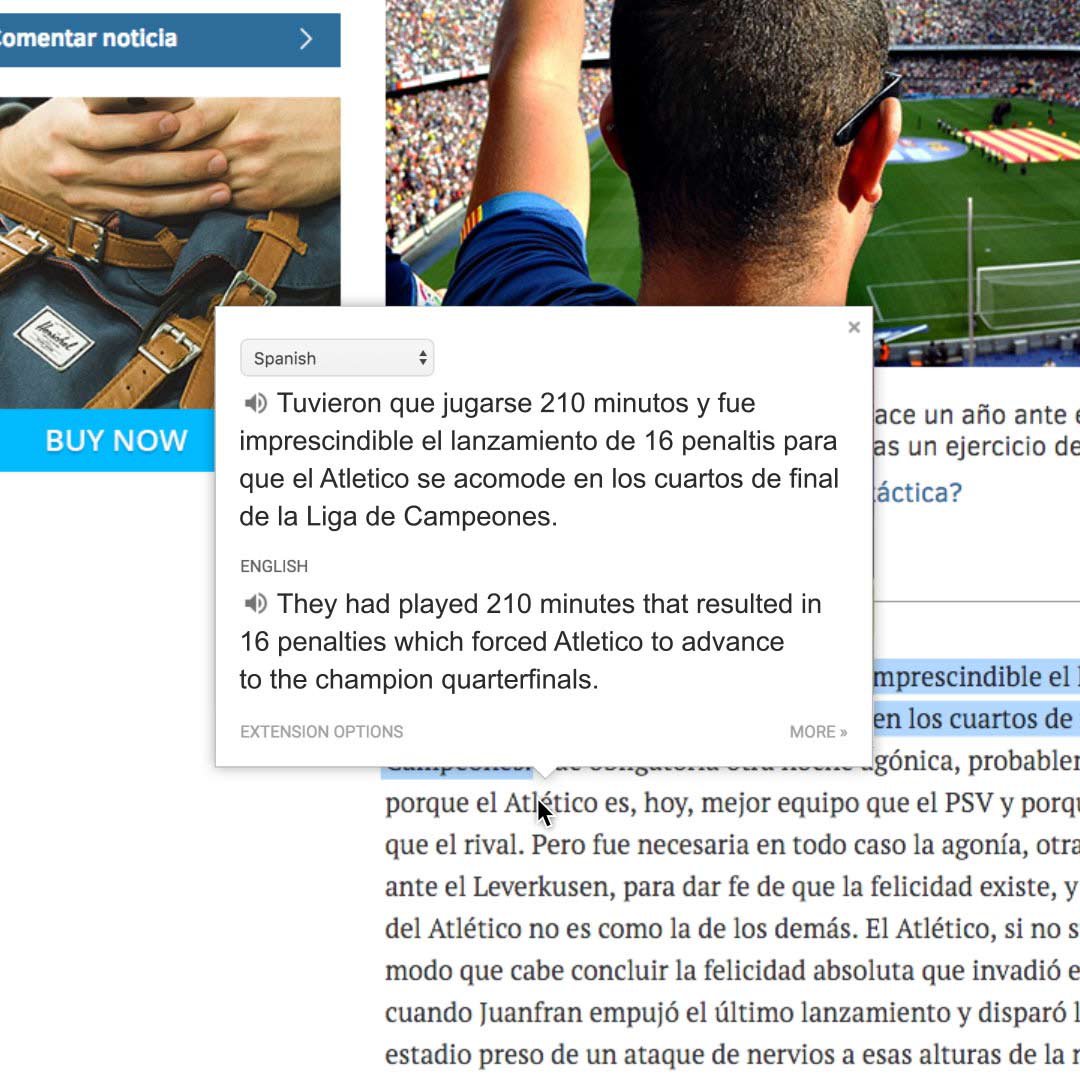
Instala la extensión de Chrome Google Translate para que traducir palabras y frases en páginas web sea más fácil.
Resalta cualquier sección de texto en un idioma diferente.
Haz clic en el ícono y aparecerá una ventana emergente que muestre el idioma detectado y la traducción sugerida.
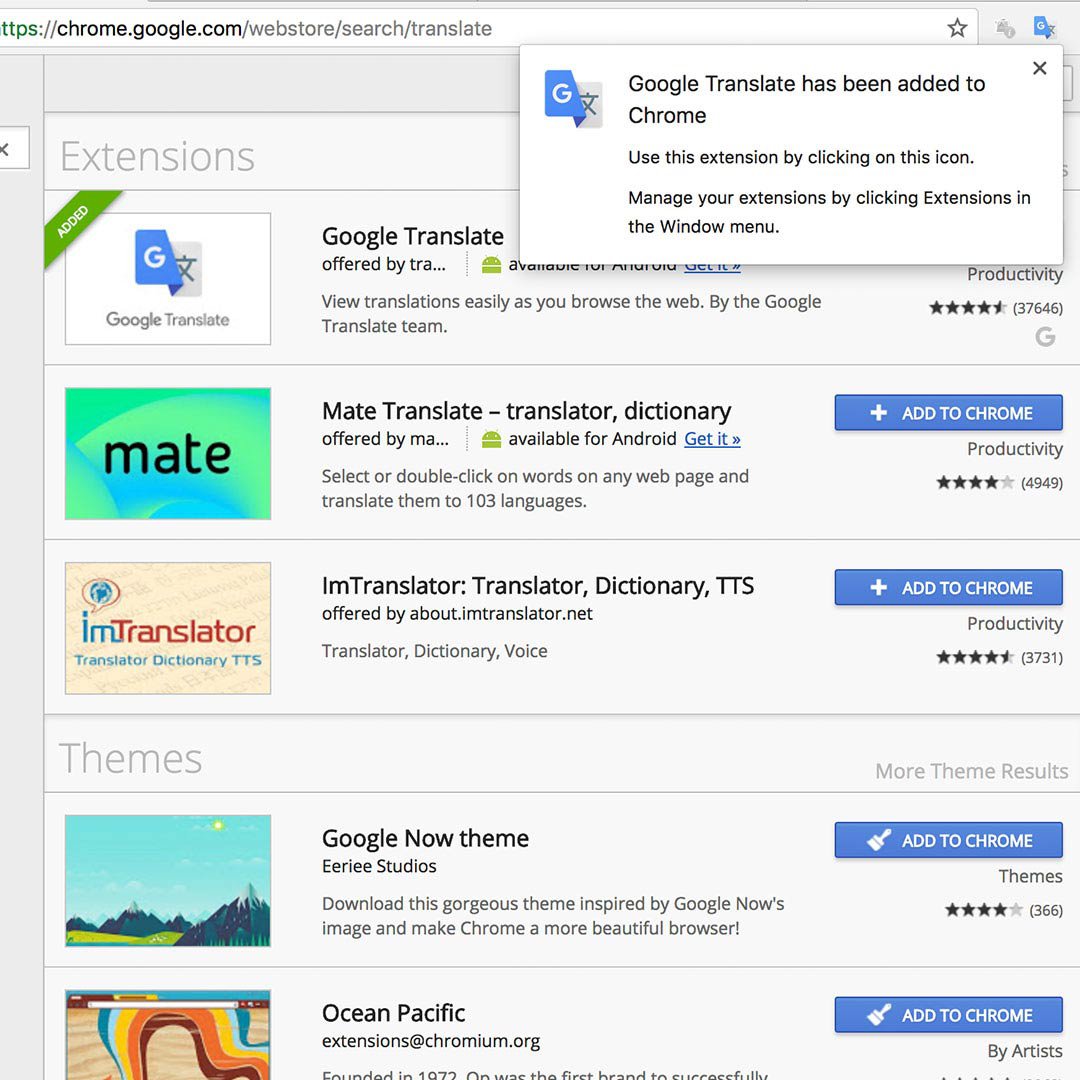
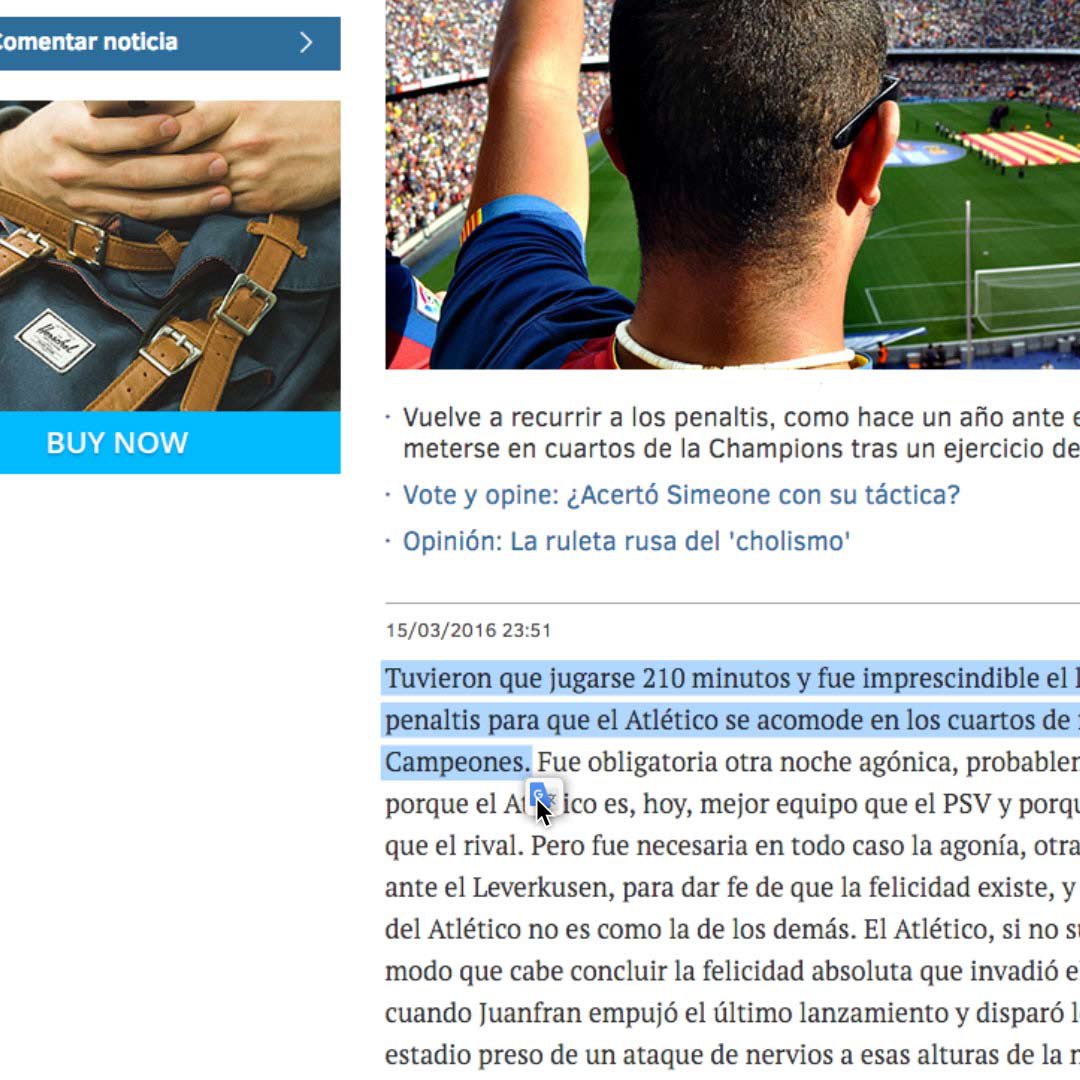
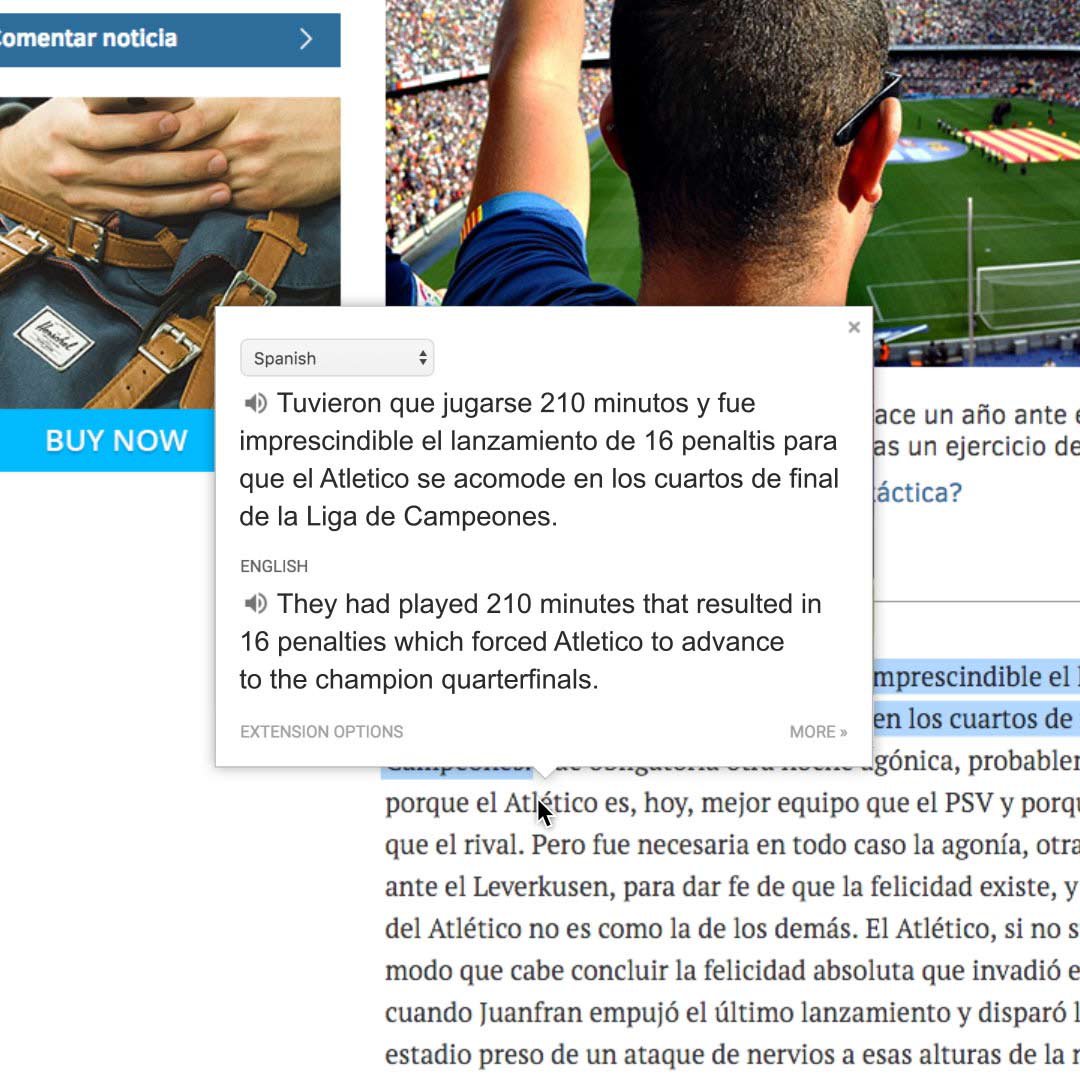
Cómo hacer que Chrome sea tu navegador por defecto.
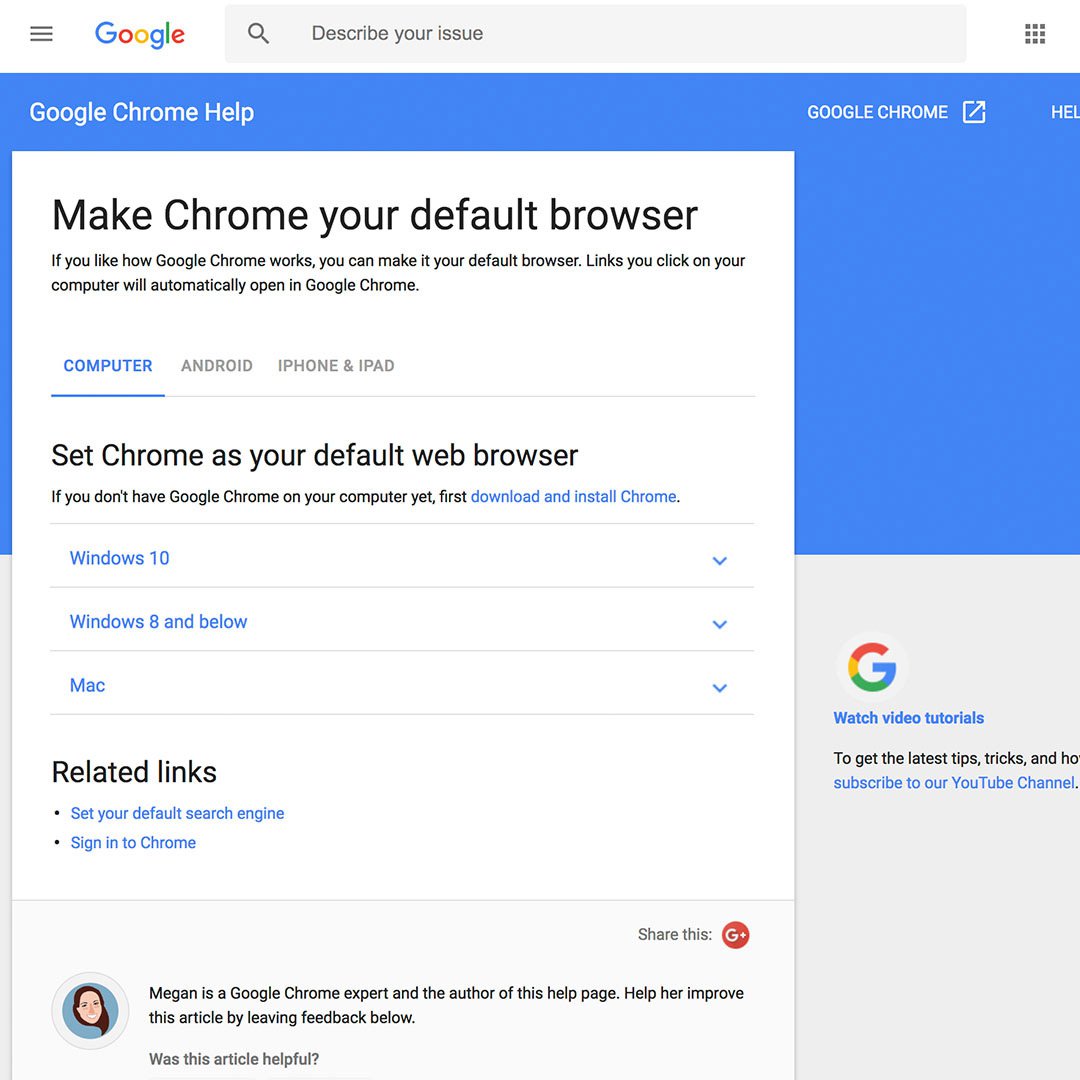
Una vez que hayas personalizado Chrome con herramientas y recursos para potenciar tu actividad informativa, puede que quieras hacerlo tu navegador por defecto.
Para hacerlo, visita la página de ayuda de Google Chrome.
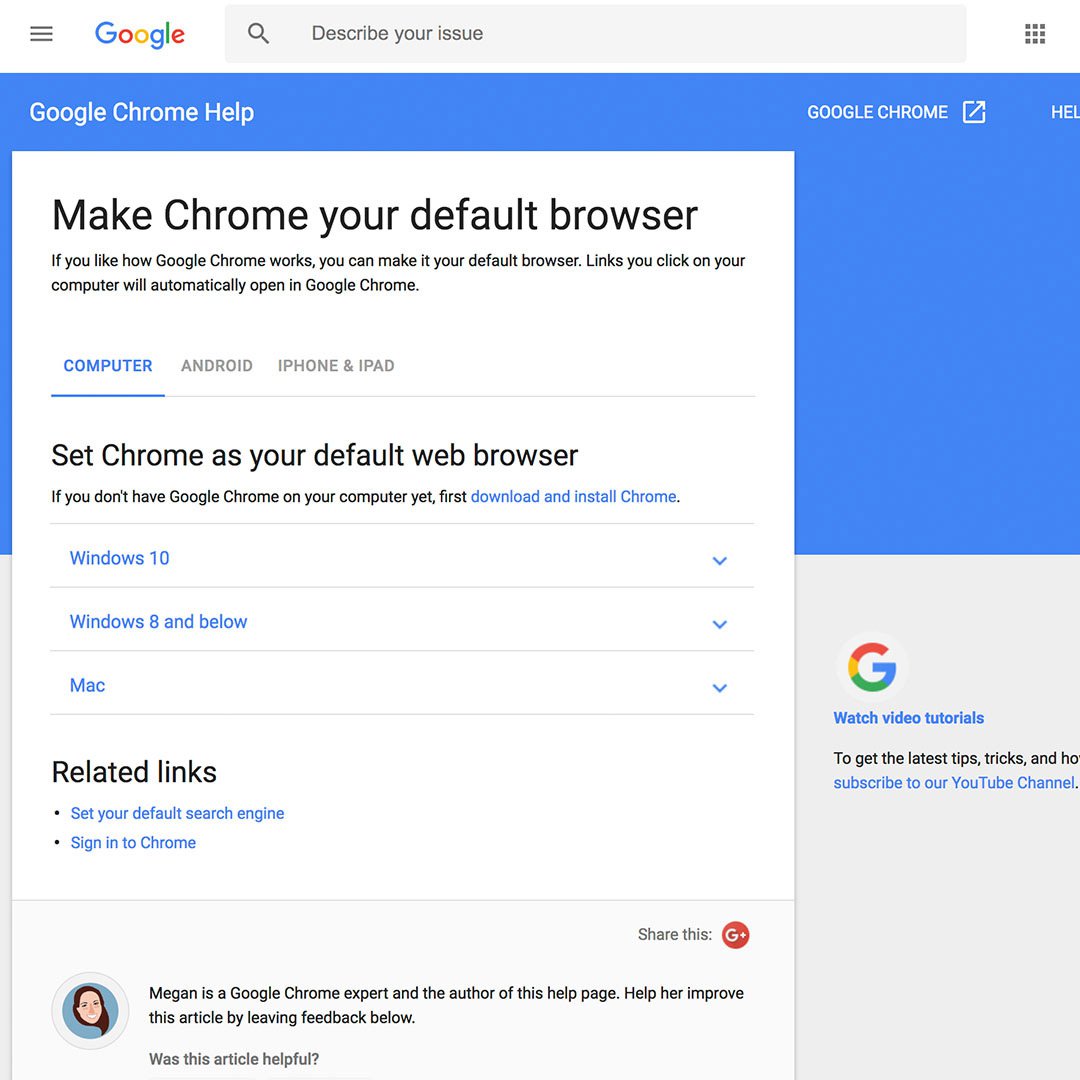
-
Video: Seguridad en línea para periodistas
LecciónAprovecha las prácticas recomendadas y las herramientas de Google para aumentar tu seguridad en línea como periodista. -
Aumenta tu público con Realtime Content Insights
LecciónConsulta el rendimiento de tus artículos en tiempo real -
Cómo contar historias con Google Trends
LecciónAprende a contextualizar los datos de Google Trends e incorpóralos a tus informes.